电子表格Excel VBA测量程序分享
vba窗体中查询表格内容的案例
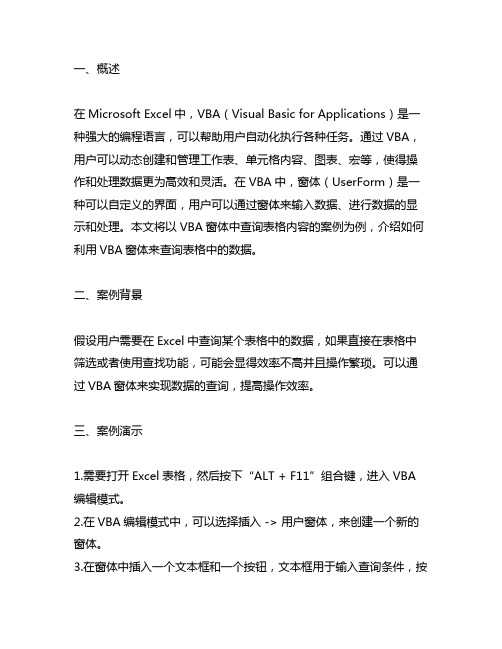
一、概述在Microsoft Excel中,VBA(Visual Basic for Applications)是一种强大的编程语言,可以帮助用户自动化执行各种任务。
通过VBA,用户可以动态创建和管理工作表、单元格内容、图表、宏等,使得操作和处理数据更为高效和灵活。
在VBA中,窗体(UserForm)是一种可以自定义的界面,用户可以通过窗体来输入数据、进行数据的显示和处理。
本文将以VBA窗体中查询表格内容的案例为例,介绍如何利用VBA窗体来查询表格中的数据。
二、案例背景假设用户需要在Excel中查询某个表格中的数据,如果直接在表格中筛选或者使用查找功能,可能会显得效率不高并且操作繁琐。
可以通过VBA窗体来实现数据的查询,提高操作效率。
三、案例演示1.需要打开Excel表格,然后按下“ALT + F11”组合键,进入VBA 编辑模式。
2.在VBA编辑模式中,可以选择插入 -> 用户窗体,来创建一个新的窗体。
3.在窗体中插入一个文本框和一个按钮,文本框用于输入查询条件,按钮用于触发查询操作。
4.接下来,需要编写VBA代码,来实现窗体的功能。
在窗体的代码模块中,可以使用Worksheet对象和Range对象来实现数据的查询操作。
5.具体的VBA代码可以如下所示:```vbaPrivate Sub CommandButton1_Click()Dim ws As WorksheetDim rng As RangeDim inputText As StringinputText = TextBox1.ValueSet ws = ThisWorkbook.Sheets("Sheet1")Set rng = ws.Range("A1").CurrentRegionWith rng.AutoFilter Field:=1, Criteria1:=inputTextEnd WithEnd Sub```在上述代码中,通过TextBox1.Value获取文本框中的输入内容,然后使用Worksheet对象和Range对象来实现对数据的筛选操作,最后通过.AutoFilter方法来实现数据的筛选操作。
Excel高级技巧使用宏和VBA编程实现数据校验和验证
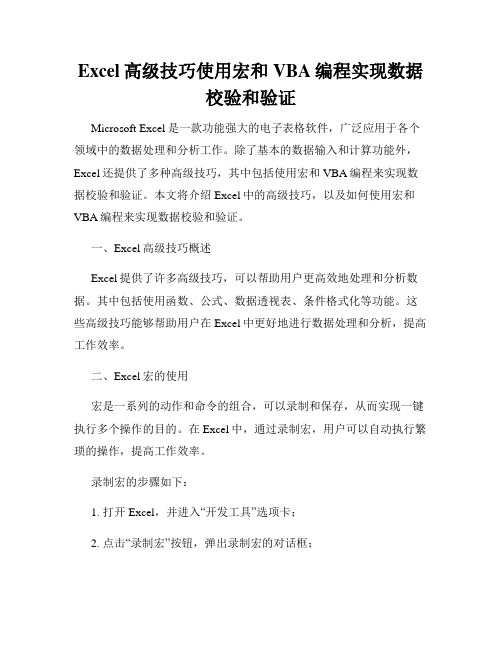
Excel高级技巧使用宏和VBA编程实现数据校验和验证Microsoft Excel是一款功能强大的电子表格软件,广泛应用于各个领域中的数据处理和分析工作。
除了基本的数据输入和计算功能外,Excel还提供了多种高级技巧,其中包括使用宏和VBA编程来实现数据校验和验证。
本文将介绍Excel中的高级技巧,以及如何使用宏和VBA编程来实现数据校验和验证。
一、Excel高级技巧概述Excel提供了许多高级技巧,可以帮助用户更高效地处理和分析数据。
其中包括使用函数、公式、数据透视表、条件格式化等功能。
这些高级技巧能够帮助用户在Excel中更好地进行数据处理和分析,提高工作效率。
二、Excel宏的使用宏是一系列的动作和命令的组合,可以录制和保存,从而实现一键执行多个操作的目的。
在Excel中,通过录制宏,用户可以自动执行繁琐的操作,提高工作效率。
录制宏的步骤如下:1. 打开Excel,并进入“开发工具”选项卡;2. 点击“录制宏”按钮,弹出录制宏的对话框;3. 在对话框中输入宏的名称和快捷键(可选),并选择宏的存储位置;4. 点击“开始录制”按钮,进行宏的录制;5. 执行需要录制的操作,例如插入新行、格式调整等;6. 完成录制后,点击“停止录制”按钮。
在录制宏后,用户可以通过点击宏按钮或通过快捷键执行录制的操作,从而实现自动化处理。
三、VBA编程及其在Excel中的应用VBA(Visual Basic for Applications)是一种基于Visual Basic开发的编程语言,它提供了强大的编程功能,可以在Excel中进行高级数据处理和操作。
VBA的使用步骤如下:1. 打开Excel,并进入“开发工具”选项卡;2. 点击“Visual Basic”按钮,进入VBA编辑器;3. 在VBA编辑器中,选择“插入”->“模块”,新建一个模块;4. 在模块中编写VBA代码,实现所需的数据校验和验证功能;5. 编写完成后,点击“运行”按钮或使用快捷键运行编写的VBA代码。
利用VB编程控制Excel处理测量数据

文章编号:1672-8262(2007)04-96-04 中图分类号:P209 文献标识码:B 利用VB 编程控制Excel 处理测量数据阳德胜33 收稿日期:2006—10—08作者简介:阳德胜(1971—),男,测绘工程师,从事道路勘测工作。
(广东省公路勘察规划设计院,广东广州 510507)摘 要:介绍了利用VB 610编程控制电子表格Excel 处理测量数据的编程方法与技巧,从而实现测量数据处理可视化和制表自动化,提高了测量数据处理的效率和准确性。
关键词:VB;Excel;编程;测量数据1 引 言VB 是人们常用的一种高级程序设计语言,利用VB 开发的程序可作为OLE (Object linking and e mbed 2ding )容器。
Excel 作为一种非常普及的办公自动化软件,可以用作OLE 服务器,向外部输出某些属性、方法和事件。
通过OLE 自动化,VB 程序可以调用Excel 的功能,因此,可以利用VB 编程控制Excel 处理测量数据。
本文以公路测量数据处理为例介绍这方面的一些编程方法和技巧。
2 VB 与Excel 链接VB 与Excel 的链接步骤和常用命令如下:(1)打开VB6.0,进入VB 程序设计界面,从下拉菜单“工程”中选择“引用”,进一步选择“M icr os oft Ex 2cel 910Object L ibrary ”,再选择“确定”,表示在工程中要引用Excel 类型库。
(2)在通用对象的声明过程中定义Excel 对象:D i m excel1A s Excel .App licati on D i m excel1Book A s Excel .Work Book D i m excel1Sheet A s Excel .Worksheet(3)创建Excel 对象SET excel1=Create Object (“Excel .App licati on ”)(4)建立一个新Excel 工作簿文件Set excel1Book =excel1.Workbooks ().Add……excel1Book .SaveA s [路径]\“文件名”(5)打开一个旧Excel 工作簿文件Set excel1Book =excel1.Workbooks .Open ([路径]\“文件名”)(6)设置Excel 对象可见(或不可见)excel1.V isible =True (False )(7)增加Excel 工作表,并命名Sheets .AddSet excel1Sheet =excel1Book .Worksheets ("sheet n")Sheets ("Sheet n").SelectSheets ("Sheet n").Na me ="工作表名"(n 表示第n 个工作表)(8)设置Excel 工作表Set excel1Sheet =excel1Book .Worksheets ("工作表名")(9)给工作表单元格(r ow,col )赋值excel1Sheet .Cells (r ow,col )=值或算式(10)读工作表单元格(r ow,col )的值Sheets ("工作表名").Select X =excel1Sheet .Cells (r ow,col )(11)保存Excel 工作簿Active Workbook .Save(12)退出Excelexcel1.Quit(13)交还控制权给Excelset excel1=nothing3 利用VB 程序控制Excel 制表打开Excel,选择“工具\宏(M )\录制新宏(R )”,按常规方法制表,再选择“停止录制”,然后对所录制的内容进行分析,就可以获得绘制各种Excel 表格的方法和命令,将录制的内容复制插入VB 程序中,在执行程序的过程中,将自动生成所设计的Excel 表格。
Excel VBA在工程测量上的应用
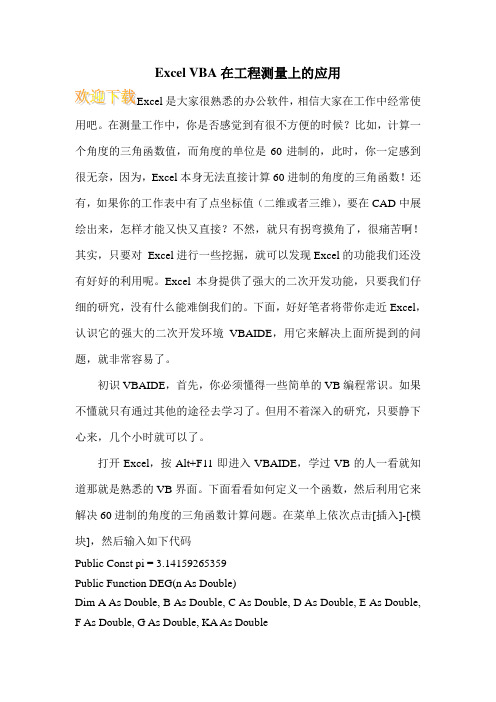
Excel VBA在工程测量上的应用
是大家很熟悉的办公软件,相信大家在工作中经常使用吧。
在测量工作中,你是否感觉到有很不方便的时候?比如,计算一个角度的三角函数值,而角度的单位是60进制的,此时,你一定感到很无奈,因为,Excel本身无法直接计算60进制的角度的三角函数!还有,如果你的工作表中有了点坐标值(二维或者三维),要在CAD中展绘出来,怎样才能又快又直接?不然,就只有拐弯摸角了,很痛苦啊!其实,只要对Excel进行一些挖掘,就可以发现Excel的功能我们还没有好好的利用呢。
Excel本身提供了强大的二次开发功能,只要我们仔细的研究,没有什么能难倒我们的。
下面,好好笔者将带你走近Excel,认识它的强大的二次开发环境VBAIDE,用它来解决上面所提到的问题,就非常容易了。
初识VBAIDE,首先,你必须懂得一些简单的VB编程常识。
如果不懂就只有通过其他的途径去学习了。
但用不着深入的研究,只要静下心来,几个小时就可以了。
打开Excel,按Alt+F11即进入VBAIDE,学过VB的人一看就知道那就是熟悉的VB界面。
下面看看如何定义一个函数,然后利用它来解决60进制的角度的三角函数计算问题。
在菜单上依次点击[插入]-[模块],然后输入如下代码
Public Const pi = 3.14159265359
Public Function DEG(n As Double)
Dim A As Double, B As Double, C As Double, D As Double, E As Double, F As Double, G As Double, KA As Double。
VB与EXCEL相结合在测量中的应用
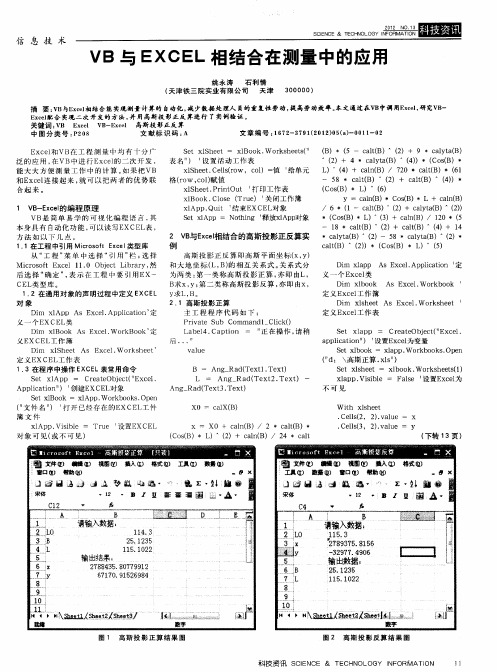
定 义 E e工 作 表 xc 1
St e xl p = Cr a e j c E e . a p e t Ob e t xc 1
义 E CE X L工 作 簿
Di xl m She t e A s Ex e . or he t’ c1W ks e
Se xl t She t = xl e Book. o ks e s ’ W r he t(。
表名 ” 。 置 活 动工 作表 ) 设 xS e t C l (o ,c 1 lh e . el rw s o )=值 。 给单 元 格(o c 1赋 值 r w, o ) x S e tP i t u ’ 印工作 表 lh e. r O t 打 n x Bo k. o e ( u ) ’ 闭工 作簿 l o Cls Tr e 关 1 V -Ec l 编 程 原 理 B xe的 x Ap Qut 结 束EXC l p. i EL对象 S tx A p = Nohn ’ jxAp 对象 e l p t ig 释j l p  ̄ VB是 简 单 易 学 的 可 视 化 编 程 语 言 , 其 本 身具 有 自动 化 功 能 , 以读 写EXCEL表 , 可 2 B xe V 与E cl 相结合 的高斯投影正反算 实 方 法 如 以下 几 点 。 1 1在工程 中引用 Mi o ot E c l 型库 . c sf xe类 r 例 从 “ 程 ” 单 中 选 择 “ 用 ” ; 择 工 菜 引 栏 选 高 斯 投 影正 反 算 即 高斯 平 面 坐 标 ( y x, ) Mir s f x e l . 0b et ir r 然 和 大 地 坐标 ( , ) c o ot E c l 1 0 jc Lb a y, L B 的相 互 关 系 式 。 系式 分 关 后 选 择 “ 定 ” 表 示 在 工程 中要 引用 E 为 两类 : 确 , x— 第一 类 称 高 斯投 影 正 算 , 即 由L 亦 , CEL类 型库 。 B 求x Y 第 二类 称高 斯 投影 反 算 , 即 由x ,; 亦 , 1 2在通用 对象 的声 明过程 中定义 E C L y . X E 求L, B。 对 象 2 1 高斯投 影正 算 . Di xl P m AP As E c 1Ap l a in’ x e. p i to 定 c 主 工程 程 序 代 码 如 下 : Prva e Sub i t Com m a nd1 Cl k ) 义 一 个 EXCEL 类 i ( c Di m x Bo k l o As E c 1W o k o k’ x e . r B o 定 La e4. p i n 一 ” b l Ca to 正在 操 作 , 请稍
在Excel中使用VBA实现数据校验
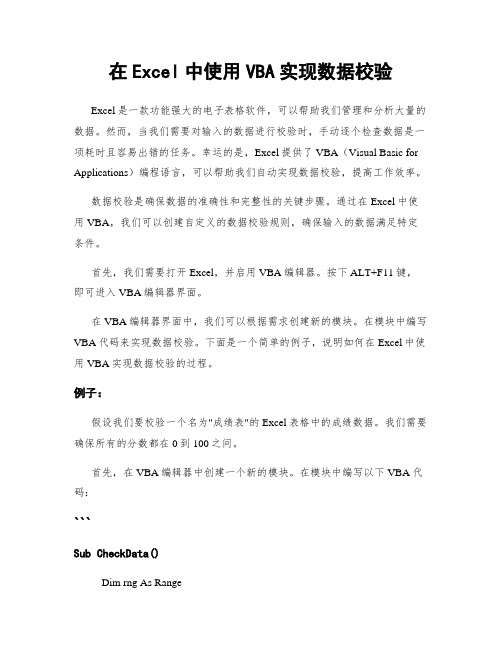
在Excel中使用VBA实现数据校验Excel是一款功能强大的电子表格软件,可以帮助我们管理和分析大量的数据。
然而,当我们需要对输入的数据进行校验时,手动逐个检查数据是一项耗时且容易出错的任务。
幸运的是,Excel提供了VBA(Visual Basic for Applications)编程语言,可以帮助我们自动实现数据校验,提高工作效率。
数据校验是确保数据的准确性和完整性的关键步骤。
通过在Excel中使用VBA,我们可以创建自定义的数据校验规则,确保输入的数据满足特定条件。
首先,我们需要打开Excel,并启用VBA编辑器。
按下ALT+F11键,即可进入VBA编辑器界面。
在VBA编辑器界面中,我们可以根据需求创建新的模块。
在模块中编写VBA代码来实现数据校验。
下面是一个简单的例子,说明如何在Excel中使用VBA实现数据校验的过程。
例子:假设我们要校验一个名为"成绩表"的Excel表格中的成绩数据。
我们需要确保所有的分数都在0到100之间。
首先,在VBA编辑器中创建一个新的模块。
在模块中编写以下VBA代码:```Sub CheckData()Dim rng As RangeDim cell As Range'设置要校验的数据范围,即成绩表的数据区域Set rng = Range("成绩表!A2:A10")'遍历数据范围中的每一个单元格For Each cell In rng'判断单元格中的数值是否在0到100之间If cell.Value < 0 Or cell.Value > 100 Then'如果不在范围内,则将单元格的背景色设置为红色cell.Interior.Color = RGB(255, 0, 0)End IfNext cellEnd Sub```在上述代码中,我们通过定义一个Range对象(rng)来设置要校验的数据范围。
测量计算程序集成VBA 1.6

测量计算程序集成VBA 1.6
简 述 首先感谢您使用由本人编写的Excel VBA《测量计算程序集成VBA 1.6》版。 在工程测量施工过程中,有许多数据及其资料需要处理,在这方面虽然有专业的测量数据处理软 件但用起来不易上手、甚至繁琐,而且众多软件需要注册处于收费状态!为了解决这方面问题,作者 将工程施工过程中所运用到的常规测量计算程序集成到了本Excel表中,让您计算数据更加快速便 捷,希望本程序能为您带来一份乐趣! 本表需启用"宏"方可运行,Office Excel 启用宏方法如下: Excel 2003版:工具>>>宏>>>安全性>>>选择较低的安全级别>>>重新打开文件即可运行。 Excel 2007版:Office按钮>>>Excel选项>>>信任中心>>>信任中心设置>>>宏设置>>>启用所有宏 。 说 明 坐标计算表中的偏距输入正值,偏角输入d.ms格式,如:10°20ˊ30″则输入10.2030即可。 本程序除了坐标正算、坐标反算不需要直接输入数据外,其余均需要手动输入数据,详见表右侧。 表中部分涵式属于公式编辑外,其余均用Ofice Excel VBA进行编程。 在所有表中作者对页面框架进行了密码保护,但没有对本身涵式进行加密。 在需要输入原始数据的表头均有批注说明,请用鼠标指示即可查看数据输入说明。 注:在使用过程中,若输入数据发现计算结果没有变化,则需要双击涵式确定即可显示。 关 于 本测量计算程序为奋战在一线的测量兄弟提供方便而编写,若您需要复制和改编本程序请您保留 原始版权,本程序所有涵式均为作者验证,请您放心使用! 申明:在使用本程序时请认真检查您输入的原始数据,以免给你带来不必要的损失。
VBA在Excel中的应用技巧与经验分享

VBA在Excel中的应用技巧与经验分享Excel是一款功能强大的电子表格软件,VBA(Visual Basic for Applications)是一种编程语言,可以在Excel中自动执行任务,提高工作效率。
本文将分享一些VBA在Excel中的应用技巧与经验,以帮助读者更好地理解和使用VBA。
1. 使用VBA自动化重复性任务在Excel中,经常会有一些需要重复执行的任务,如数据导入、格式化等。
通过使用VBA,可以编写脚本来自动执行这些任务,提高工作效率。
例如,可以编写一个VBA脚本来自动导入外部数据,并将其格式化为特定的样式。
通过使用VBA,可以减少手动操作的时间和错误。
2. 利用VBA实现自定义的功能和操作Excel提供了很多内置的功能和操作,但有时候我们需要根据具体的需求来定制一些特定的功能。
通过使用VBA,我们可以编写自定义的函数和子程序来实现这些功能。
例如,可以编写一个VBA函数来计算一列数据的平均值,并将结果显示在另一个单元格中。
这样,我们可以根据具体的需求自定义一些功能,提高工作效率。
3. 使用VBA实现数据处理和分析Excel中的数据处理和分析是我们经常需要进行的任务之一。
通过使用VBA,可以编写脚本来处理和分析大量的数据。
例如,可以编写一个VBA脚本来自动计算某个数据范围的总和、平均值和标准差,并将结果显示在另一个工作表中。
这样,我们可以快速地进行数据处理和分析,提高工作效率和准确性。
4. 使用VBA创建自定义的用户界面Excel中的用户界面对于数据的输入和操作非常重要。
通过使用VBA,可以编写脚本来创建自定义的用户界面,以便用户更方便地输入和操作数据。
例如,可以创建一个自定义的对话框,其中包含一些文本框和按钮,让用户输入数据并执行某些操作。
这样,我们可以根据具体的需求来创建用户友好的界面,提高工作效率。
5. 使用VBA进行数据的自动更新和刷新在Excel中,我们经常需要处理实时更新的数据,如股票行情、天气数据等。
- 1、下载文档前请自行甄别文档内容的完整性,平台不提供额外的编辑、内容补充、找答案等附加服务。
- 2、"仅部分预览"的文档,不可在线预览部分如存在完整性等问题,可反馈申请退款(可完整预览的文档不适用该条件!)。
- 3、如文档侵犯您的权益,请联系客服反馈,我们会尽快为您处理(人工客服工作时间:9:00-18:30)。
电子表格Excel VBA测量程序分享2012-2-13 11:16阅读(6977)
简介:Microsoft Excel是微软公司的办公软件Microsoft office的组件之一,Visual Basic forApplications(VBA)是一种VisualBasic的一种宏语言,是基于Visual Basic for Windows 发展而来的,主要能用来扩展Windows的应用程式功能,特别是Microsoft Office软件。
也可说是一种应用程式视觉化的Basic Script,VBA的使用可以达成执行特定功能或是重复性高的操作。
适用:Microsoft Office Excel办公软件
NO.1:曲线坐标计算程序VBA
说明:本程序适用于Office Excel运行,属于多交点坐标正算、反算程序,包括:多交点曲线要素、坐标正算、坐标反算、放样计算、竖曲线高程等。
下载:
曲线坐标计算程序VBA 1.0(单交点坐标正算)
曲线坐标计算程序VBA 2.0(单交点坐标正算、反算)
曲线坐标计算程序VBA 2.3(单交点坐标正算、反算、自动化)
曲线坐标计算程序VBA 3.0(多交点坐标正算、反算)
曲线坐标计算程序VBA 4.0~4.9(交点法、线元法、竖曲线等一体化程序)2012-11-15 更新
测量坐标计算程序 V5(交点法、线元法、直线、竖曲线等多种计算程序)
2013-07-27 更新
NO.2:测量计算程序集成VBA 1.6
说明:本程序适用于Office Excel运行,通过VBA编写的测量集成程序,属于单交点曲线,包括:坐标正算、坐标反算、坐标放样、角度转弧度、任意切线方位角、坐标展点、边角后方交会、坐标面积计算、无定向平差、水准平差、竖曲线高程、导线观测手薄、线元法坐标正算、线元法坐标反算、直线坐标正反算等。
下载:点击下载
NO.3:线元法坐标正反算VBA
说明:本程序适用于Office Excel运行,是线元法坐标正算、反算一体程序,可以计算多线元数据,适用性广(包括:复曲线、S型曲线、匝道)等。
下载:
线元法坐标正算VBA 1.0(单线元正算)
线元法坐标正反算VBA 2.0(单线元正算、反算)
线元法坐标正反算VBA 3.0(多线元正算、反算)
NO.4:结构物坐标计算程序VBA 1.0
说明:本程序适用于Office Excel运行,该程序可计算任意矩形边角点,适用于涵洞基础、桥墩承台等矩形、平行四边形角点坐标计算,本表为曲线坐标计算程序VBA 4.0改进版,属于多交点要素含坐标正算。
下载:点击下载
NO.5:测回法观测手薄(支导线计算)bata1
说明:本程序适用于Office Excel运行,该程序适用于导线控制测量多测回的数据内业处理,可直接在表中输入观测原始数据后自动计算出支导线坐标。
下载:点击下载
NO.6:放样计算【方位角和距离】VB函数bata2
说明:本程序适用于Office Excel运行,该程序适用于计算两点间坐标方位角和水平距离,用于现场测量放线使用。
下载:点击下载
NO.7:附合导线简易平差
说明:本程序适用于Office Excel运行,该程序适用于附合导线简易平差。
下载:点击下载
NO.8:极坐标测量放样计算表
说明:本程序适用于Office Excel运行,该程序适用于现场测量放样,包括:水平夹角、弧度显示、方位角、距离(类似于放样计算【方位角和距离】VB函数bata2)。
下载:点击下载
NO.9:曲线任意点切线方位角计算表
说明:本程序适用于Office Excel运行,该程序适用于任意曲线、任意点的切线方位角计算(包括:复曲线、S型曲线、匝道)等。
下载:点击下载
NO.10:竖曲线高程计算程序VBA 1.0
说明:本程序适用于Office Excel运行,该程序适用于竖曲线高程计算(含多数据库)。
下载:点击下载
NO.11:水准测量高差闭合差调整表(米)bata1
说明:本程序适用于Office Excel运行,该程序适用于水准测量简易平差。
下载:点击下载
NO.12:无定向导线平差计算表Beta1
说明:本程序适用于Office Excel运行,该程序适用于无定向导线平差,在已知两点不通视的情况下用进行导线测量的方式属于无定向导线,可进行简易导线平差。
下载:点击下载
NO.13:直线坡度高程计算查询表
说明:本程序适用于Office Excel运行,该程序适用于直坡高程计算(含横坡)。
下载:点击下载
NO.14:(附闭合)水准测量平差表格程序
说明:本程序适用于Office Excel运行,该程序适用水准测量辅助平差,可进行附合、闭合水准平差且通过改正数自动调整高程。
下载:点击下载
NO.15:徕卡DNA03电子水准仪GSI源文件自动处理程序
说明:本程序适用于Office Excel运行,该程序适用于对徕卡DNA03电子水准仪原始数据GSI源文件进行自动填表(一(二)等水准观测手薄)记录。
下载:点击下载
注意:本表需启用"宏"方可运行,Office Excel 启用宏方法如下:
A.Excel 2003版:工具>>>宏>>>安全性>>>选择较低的安全级别>>>重新打开文件即可运行。
B.Excel 2007版:Office按钮>>>Excel选项>>>信任中心>>>信任中心设置>>>宏设置>>>启用所有宏。
提示:若在使用过程中修改数据后出现数据结果无变化,请双击无变化的单元格或者保存重新打开即可(由于本程序使用的是VBA编写,某些程序未使用ActiveX 控件执行,所以输入数据的某些时候不会触动宏则数据不会变化)。
推荐相关文章:
教你如何通过ExcelVBA编写测量坐标计算程序解读徕卡DNA03电子水准仪原始数据
利用Excel绘制横断面线的一种方法
测量坐标计算程序V5。
